Nevezze át az MMC.exe fájlt, ha ez a hiba megjelenik
- Az MMC-fájl átnevezése megbízhatatlan hibaelhárítási technika, de szerencsés esetben megoldhatja a hibát.
- Győződjön meg arról, hogy a Microsoft C++ és .NET keretrendszerek telepítve vannak és engedélyezve vannak a további hibák elkerülése érdekében.
- A beállításjegyzék módosítása előtt mindig készítsen biztonsági másolatot az operációs rendszerről.
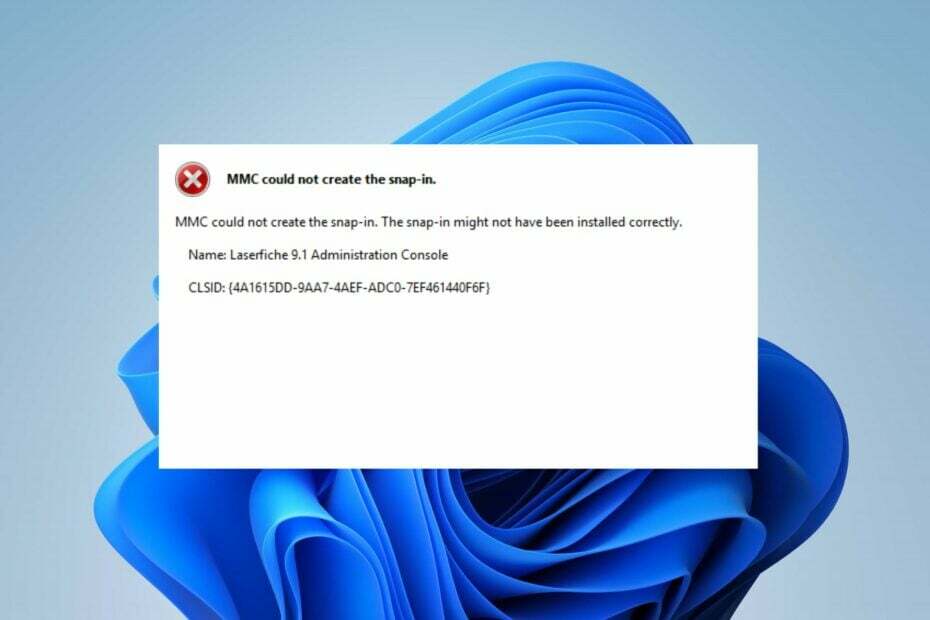
xTELEPÍTÉS A LETÖLTÉSI FÁJLRA KATTINTVA
- Töltse le és telepítse a Fortect programot a számítógépén.
- Indítsa el az eszközt és Indítsa el a beolvasást
- Kattintson a jobb gombbal Javítás, és néhány percen belül javítsa ki.
- 0 az olvasók már letöltötték a Fortectet ebben a hónapban
A Microsoft Management Console (MMC) egy Windows-alkalmazás, amely programozási keretrendszert biztosít a felügyeleti eszközök működéséhez. Előfordulhat, hogy a beépülő modulok nem működnek megfelelően a rendszerleíró adatbázis hibája miatt.
Ha a beépülő modult nem sikerül inicializálni, akkor a következő hibaüzenet jelenik meg az MMC nem tudta létrehozni a beépülő modult. Ebben a cikkben röviden megvitatjuk azokat az okokat, amelyek miatt az MMC nem tud beépülő modult generálni, és X lépést is bemutatunk a hiba megoldásához.
- Miért nem tudta az MMC létrehozni a beépülő modult?
- Hogyan javíthatom ki, hogy az MMC nem tudta létrehozni a beépülési hibát?
- 1. Nevezze át az MMC.exe fájlt
- 2. Telepítse újra a Microsoft C++ Redistributable programot
- 3. Engedélyezze vagy kapcsolja be a .NET-keretrendszert
- 4. Futtassa az SFC/DISM vizsgálatokat
- 5. Javítsa ki a Windows rendszerleíró adatbázist
Miért nem tudta az MMC létrehozni a beépülő modult?
Íme néhány ok, amiért az MMC nem tudja létrehozni a beépülő modult:
- Törött regisztrációs bejegyzések – A Windows rendszerleíró adatbázisa kritikus utasításokat tartalmaz, amelyeket az operációs rendszerben gyakorlatilag minden alkalmazás és szolgáltatás használ. Ha a a regisztrációs adatbázis megszakadt vagy helytelen bejegyzéseket tartalmaz, hibákat okozhat, például nem tud beépülő modult létrehozni.
- Sérült rendszerfájlok – A Windows több fájlból áll, amelyek elősegítik az operációs rendszer megfelelő működését. Ha bármelyik ilyen fájl sérült, az megakadályozza a Windows megfelelő működését, és számos hibát okozhat.
Hogyan javíthatom ki, hogy az MMC nem tudta létrehozni a beépülési hibát?
Az alábbiakban olyan speciális hibaelhárítási megoldások találhatók, amelyek meg tudják oldani a nem sikerült létrehozni a beépülési hibát:
1. Nevezze át az MMC.exe fájlt
- megnyomni a ablakok + gomb E kinyitni a Fájlkezelő.
- Az Intéző ablakban navigáljon az elérési útra C:\Windows\System32, keresse meg és kattintson a jobb gombbal a mmc.exe fájlés válassza ki a lehetőséget Átnevezés.
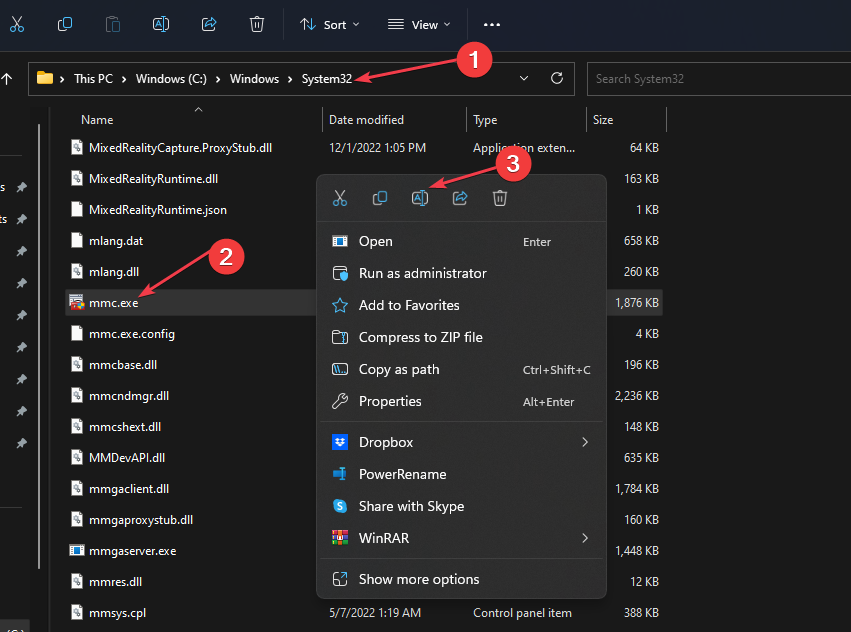
- Nevezze át a fájlt erre: mmc.exe.old, és nyomja meg Belép a művelet megerősítéséhez.

- Zárja be a Fájlkezelőt, és ellenőrizze, hogy a hiba javítva van-e.
Átnevezése a mmc fájl a System32 mappában az egyik legegyszerűbb módja a beépülő hiba elhárításának, de nem a leghatékonyabb.
2. Telepítse újra a Microsoft C++ Redistributable programot
- megnyomni a ablakok kulcs, típus Kezelőpanel a keresősávban, és nyomja meg a Belép.
- Kattintson Távolítson el egy programot alatt Programok szakasz.

- A következő ablakban keresse meg Microsoft Visual C++ újraterjeszthető csomag, kattintson rá, és válassza ki Eltávolítás.
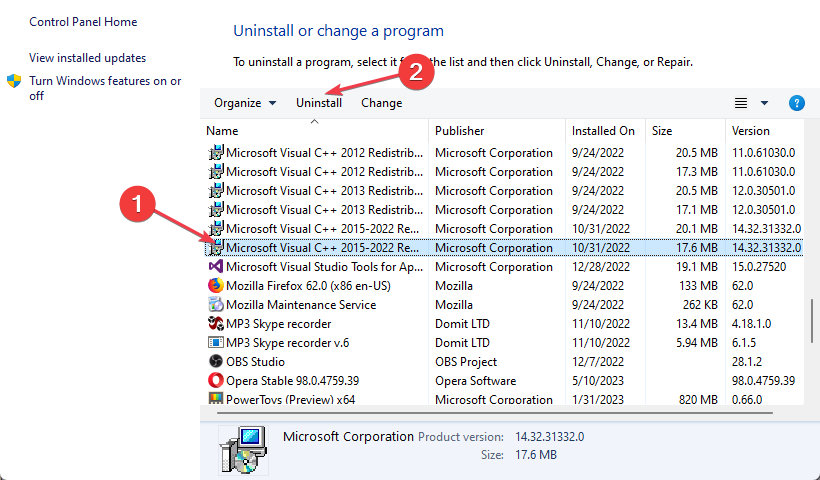
- Ha végzett az eltávolítással, lépjen a következő oldalra a letöltéshez Microsoft C++ újraterjeszthető csomag.

- A webhelyen válassza ki a számítógépe architektúrájának megfelelő fájlt, majd kattintson a gombra Letöltés gomb.
- Kattintson duplán a .exe fájl a telepítő futtatásához, és kövesse az utasításokat a telepítéshez.
A Microsoft C++ újraterjeszthető csomag számos alkalmazás és szolgáltatás kritikus Windows összetevője. Ha a fájl sérült, újra kell telepítenie annak kijavításához, hogy az MMC nem tudta létrehozni a beépülő modul hibát.
3. Engedélyezze vagy kapcsolja be a .NET-keretrendszert
- megnyomni a ablakok kulcs, típus Kezelőpanel a keresősávban, és nyomja meg a Belép.
- A Vezérlőpult ablakban kattintson a gombra Távolítson el egy programot alatt Programok választási lehetőség.

- Válassza ki Windows-szolgáltatások be-és kikapcsolása a következő ablak bal oldali ablaktáblájáról.
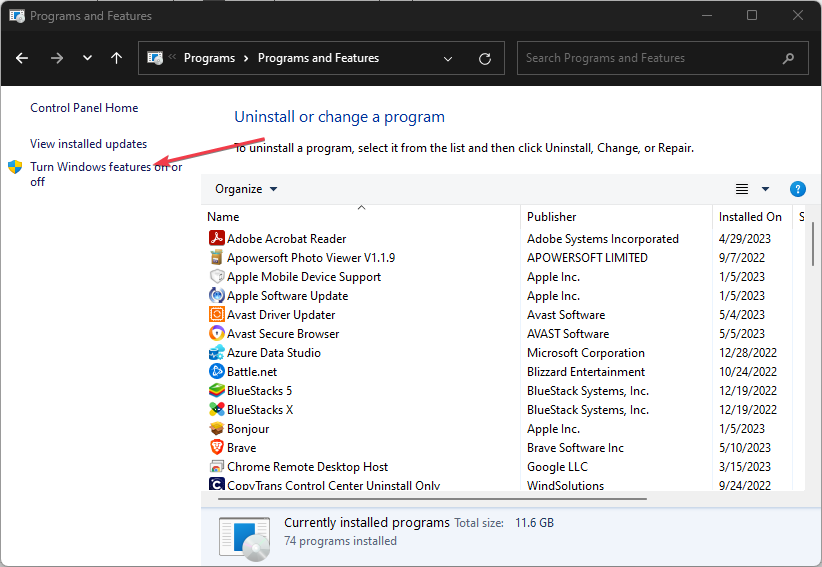
- Ban,-ben Ablakok jellemzői lapon válassza ki Microsoft .NET Framework 3.5.
- Ki kell választania a .NET keretrendszer összetevői az Ön igényei szerint; kattintson az egyes mezőkre a szükséges funkciók bekapcsolásához.
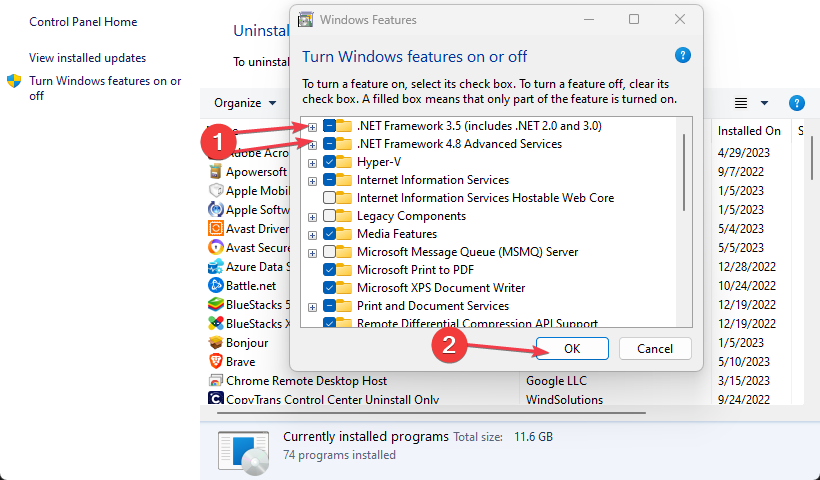
- Kattintson rendben és indítsa újra a számítógépet.
Szakértői tipp:
SZPONSORÁLT
Néhány PC-problémát nehéz megoldani, különösen, ha hiányzó vagy sérült rendszerfájlokról és Windows-tárakról van szó.
Ügyeljen arra, hogy speciális eszközt használjon, mint pl Fortect, amely átvizsgálja és lecseréli a törött fájlokat a tárhelyéből származó friss verziókra.
Bizonyos esetekben előfordulhat, hogy a a .NET keretrendszer legújabb verziója telepítve van, de a funkció ki van kapcsolva; ez megakadályozza a program működését, és rendszerhibákhoz vezethet.
4. Futtassa az SFC/DISM vizsgálatokat
- megnyomni a ablakok kulcs, írja be CMDés válassza ki a lehetőséget Futtatás rendszergazdaként.
- Kattintson Igen ban,-ben Felhasználói felület ablak.
- Írja be a következőket, és nyomja meg az Enter billentyűt:
sfc /scannow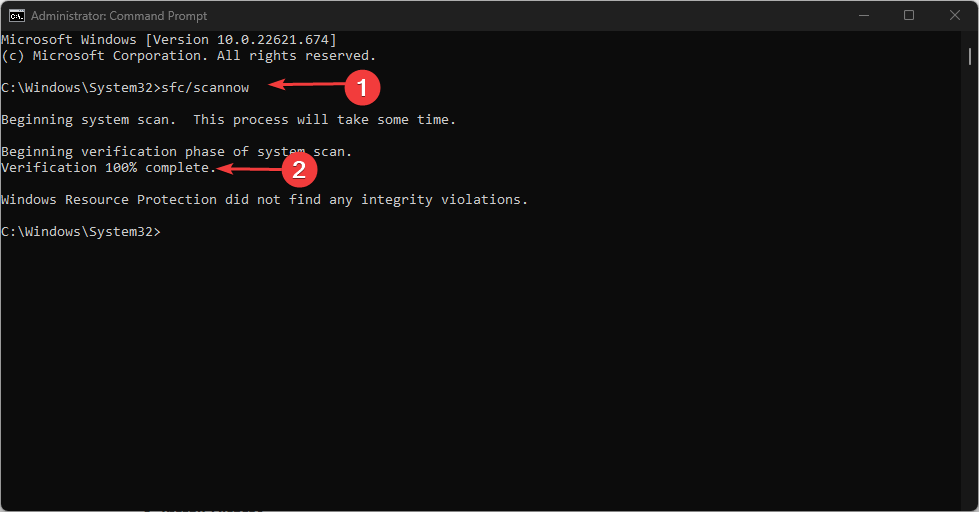
- Ezután írja be az utolsó parancsot:
DISM /Online /Cleanup-Image /RestoreHealth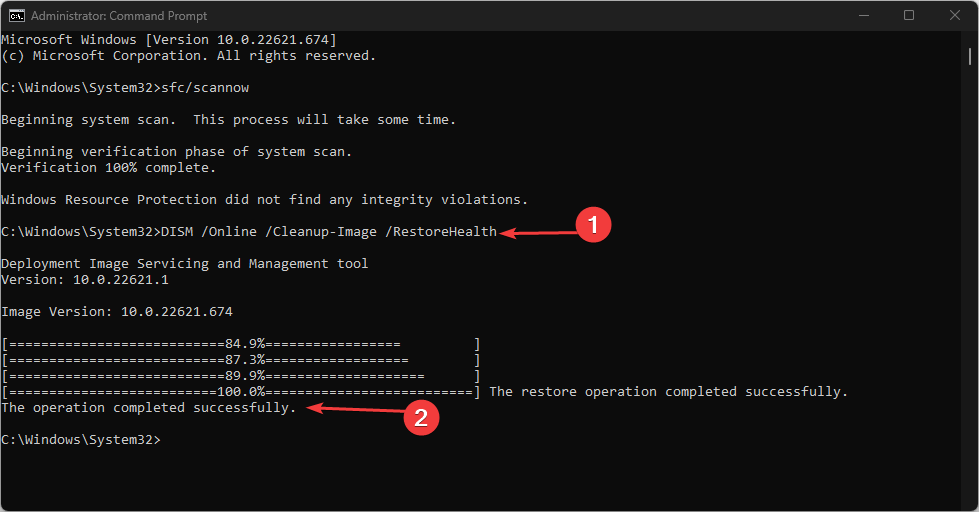
- Várja meg, amíg a vizsgálat befejeződik, majd indítsa újra a számítógépet, hogy ellenőrizze, hogy a hiba továbbra is fennáll-e.
A rendszerfájl-ellenőrző megvizsgálja és azonosítja sérült rendszerfájlok a számítógépében. Ezenkívül a DISM-szkennelés ugyanazt a célt szolgálja, mint az SFC-szkennelés.
A DISM szkennelés azonban segíthet a mag javításában számítógépes fájlok sérülése és gondoskodjon arról, hogy az SFC-vizsgálat megfelelően fusson. A beépülő hiba létrehozásának képtelenségének kijavításához végezzen DISM-vizsgálatot is.
- Javítás: A Windows nem tudja leállítani az általános hangerő-eszközt
- Nincsenek lejátszóeszközök a Windows 10 rendszerben? Hogyan lehet őket engedélyezni
- Hiányzik a Windows 10 sztereó mix? 5 módszer a javításra
- A ping csökkentése Ethernet segítségével [Gyakorlati tippek és trükkök]
- Javítási kód 34: A Windows nem tudja meghatározni az eszköz beállításait
5. Javítsa ki a Windows rendszerleíró adatbázist
- megnyomni a ablakok + gomb R kinyitni a Fuss ablak, típus regedit, és nyomja meg Belép kinyitni a Rendszerleíróadatbázis-szerkesztő.
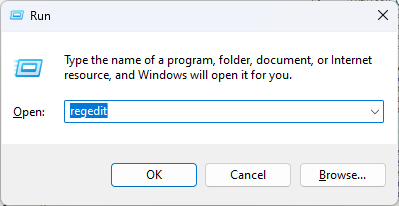
- A Rendszerleíróadatbázis-szerkesztőben lépjen a következő elérési útra:
HKEY_LOCAL_MACHINE\SOFTWARE\Microsoft\MMC\SnapIns
- Kattintson duplán a Snapins mappát, és keresse meg a következőként megadott hibaüzenet után elnevezett mappát CLSID.
- Miután megtalálta a mappát, kattintson rá jobb gombbal, és válassza ki Töröl.
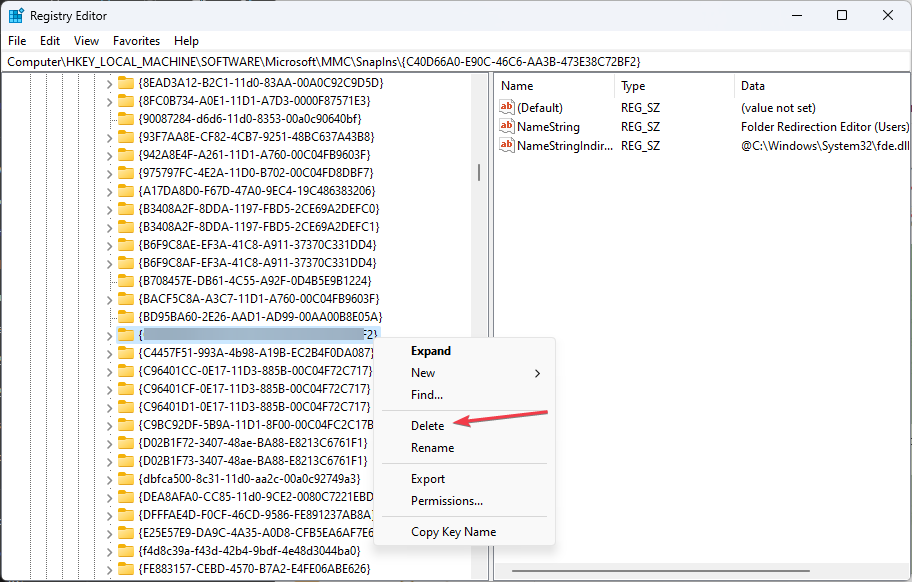
- Dönthet úgy, hogy biztonsági másolatot készít a beállításkulcsról a .reg fájl jobb gombbal a kulcsra kattintva FX:{b05566ad-fe9c-4363-be05-7a4cbb7cb510, és válassza ki Export.
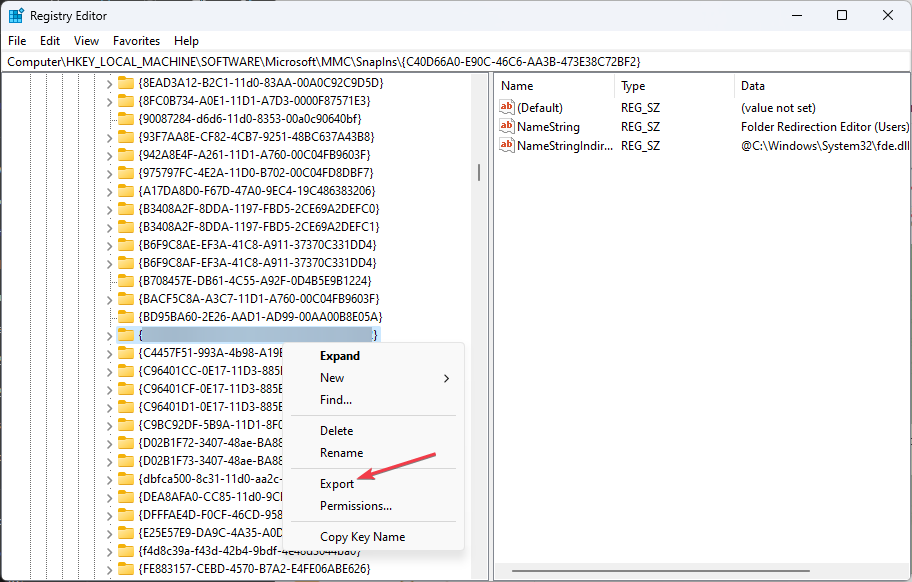
- A megerősítő mezőben kattintson a gombra Igen a rendszerleíró kulcs törléséhez.
- Zárja be a Registry kulcsot, és indítsa újra a számítógépet.
- A számítógép újraindítása után a Windows automatikusan létrehozza a szükséges beállításjegyzék-konfigurációt a hibához.
A rendszerleíró adatbázis segíti a számítógép kezelését és működtetését azáltal, hogy hozzáférést biztosít a kritikus erőforrásokhoz és alapvető programokhoz. Ha a beállításjegyzék hibás vagy helytelen bejegyzéseket tartalmaz, az olyan hibákhoz vezethet, mint például az MMC nem tudott beépülő modult létrehozni.
Győződjön meg arról, hogy rendelkezik a működő biztonsági mentés az operációs rendszerről mielőtt manipulálná a rendszerleíró adatbázist, így fájlvesztés nélkül gyorsan visszaállíthatja a módosításokat.
Azok a felhasználók, akik tapasztalták, hogy nem tudtak beépülő hibákat létrehozni, egyetértenek abban, hogy ez trükkös, mivel nincs univerzális javítása. Konkrét megoldásokra van szüksége a hiba megoldásához.
Szerencsére útmutatónk végére meg kell tennie a szükséges lépéseket az MMC javításához, és nem tudta létrehozni a beépülő hibát.
Továbbra is problémákat tapasztal?
SZPONSORÁLT
Ha a fenti javaslatok nem oldották meg a problémát, akkor számítógépén súlyosabb Windows-problémák léphetnek fel. Javasoljuk, hogy válasszon egy olyan all-in-one megoldást, mint pl Fortect a problémák hatékony megoldásához. A telepítés után egyszerűen kattintson a Megtekintés és javítás gombot, majd nyomja meg Indítsa el a Javítást.
![7 legjobb rendszerleíró adatbázis-tisztító eszköz a Windows 10 rendszerhez [2021 útmutató]](/f/ba77306e1763a48f5c3f3f413dd018f4.jpg?width=300&height=460)

